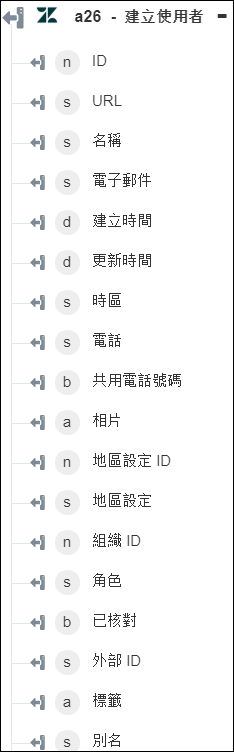建立使用者
使用「建立使用者」動作可建立使用者。
完成下列步驟,可在工作流程中使用「建立使用者」動作:
1. 將 Zendesk 下的「建立使用者」動作拖曳至畫布,將指標置於動作上,然後按一下  或連按兩下該動作。「建立使用者」視窗即會開啟。
或連按兩下該動作。「建立使用者」視窗即會開啟。
2. 視需要編輯「標籤」。依預設,標籤名稱與動作名稱相同。
3. 欲新增 Zendesk 連接器類型,請參閱支援的 Zendesk 連接器類型。
如果您之前已新增連接器類型,請選取適當的「連接器類型」,然後在「連接器名稱」下,選取連接器。
4. 按一下「測試」,驗證連接器。
5. 按一下「Map 連接器」以使用與您用來填入輸入欄位之連接器不同的連接器來執行動作。在「執行時間連接器」欄位中,提供有效的 Zendesk 連接器名稱。如需有關「Map 連接器」的詳細資訊,請參閱使用 Map 連接器。
6. 在「名稱」欄位中,提供您要建立之使用者的名稱。
7. 在「僅私人留言」清單中,如果您想要使用者僅建立僅私人留言,請選取 true;否則請選取 false。
8. 在「暫停」欄位中,如果代理已暫停,請選取 true;否則請選取 false。
如果代理已暫停,來自已暫停使用者的工單也會暫停,使用者無法登入使用者入口網站。
9. 在「代理已受限制」欄位中,如代理沒有限制,或者如果代理是管理員,請選取 false;否則請選取 true。
10. 按一下「顯示其他欄位」,然後提供下列資訊:
a. 在「電子郵件」欄位中,提供使用者的電子郵件地址。
b. 在「別名」欄位中,提供要顯示給使用者的別名名稱。
c. 在「電話號碼」欄位中,提供使用者的主要電話號碼。
d. 在「外部 ID」欄位中,為使用者提供唯一 ID。
e. 在「已核對」清單中,選取 true 以在不傳送驗證電子郵件的情況下建立使用者;否則請選取 false。
f. 在「地區設定 ID」與「時區」清單中,為使用者選取正確的地區設定與時區。
g. 在「簽章」欄位中,提供使用者的簽章。只有代理與管理員有權存取簽章。
h. 輸入有關使用者的「詳細資訊」與「註記」。
i. 在「組織 ID」清單中,選取或指定您要使用者相關聯之組織的 ID。
j. 在「角色」清單中,選取適當的使用者角色。
k. 在「自訂角色 ID」清單中,選取或指定您要與使用者相關聯之自訂角色的 ID。
l. 在「仲裁者」清單中,如果您要授與使用者論壇仲裁的能力,請選取 true;否則請選取 false。
m. 在「工單限制」清單中,選取使用者有存取權的工單。
n. 在「標籤」下按一下「新增」,然後在「標籤」欄位中,提供組織的標籤。
按一下「新增」可新增多個標籤。按一下  可刪除您新增的任何標籤。
可刪除您新增的任何標籤。
o. 在「使用者自訂欄位」群組下,按一下「新增」,並執行下列操作:
a. 在「欄位 ID」欄位中,提供您要新增之自訂欄位的 ID。
如需有關自訂欄位的資訊,請參閱使用者自訂欄位值。
b. 在「欄位值」欄位中,提供指定欄位 ID 的值。
按一下「新增」可新增多個使用者自訂欄位。按一下  可刪除您新增的任何使用者自訂欄位。
可刪除您新增的任何使用者自訂欄位。
11. 按一下「完成」。
輸出結構描述